Po inovácii na Windows 10 je možné, že nemáte nainštalovaný najnovší ovládač zvuku. Problémový zvukový ovládač môže spôsobiť, že zvuk nefunguje.
V takom prípade musíte aktualizovať ovládač zvuku. Ovládač môžete aktualizovať manuálne alebo automaticky. Čítajte ďalej a zistite, ako rýchlo a jednoducho aktualizovať ovládač.
Ak chcete skontrolovať stav ovládača zvuku, prejdite do Správcu zariadení. Ak sa vedľa zariadenia zobrazuje žltá značka, ako je znázornené na obrázku nižšie, vyskytol sa problém s ovládačom zariadenia.

Existujú tri spôsoby, ktoré môžete použiť na aktualizáciu ovládača zvuku v systéme Windows 10.
Metóda 1: Aktualizujte ovládač cez Správcu zariadení
Postupujte podľa týchto krokov: 1. V Správcovi zariadení kliknite pravým tlačidlom myši na zariadenie a vyberte Aktualizovať softvér ovládača…
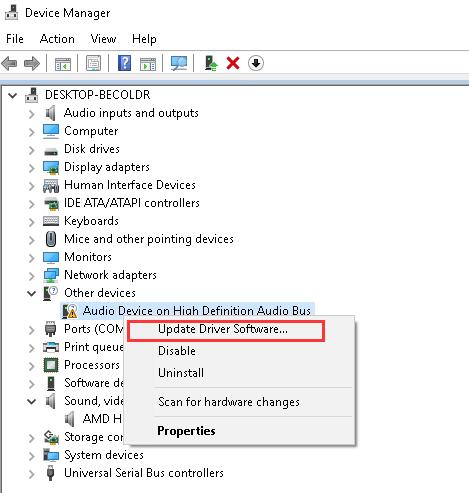
2. Vyberte Automaticky vyhľadať aktualizovaný softvér ovládača . Potom systém Windows automaticky vyhľadá a nainštaluje nový ovládač.
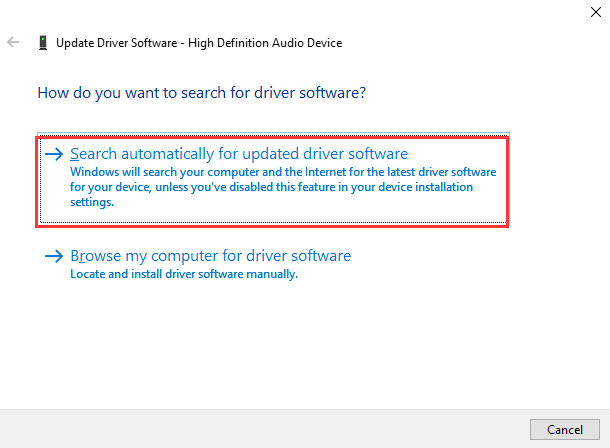
Metóda 2: Stiahnite si a nainštalujte ovládač od výrobcov
Aktualizácia ovládača prostredníctvom Správcu zariadení môže byť jednoduchšia, ale systém Windows nemusí poskytnúť nový ovládač. V takom prípade môžete vyhľadať a stiahnuť najnovší zvukový ovládač od výrobcov.
Môžete prejsť na webovú stránku výrobcu počítača alebo webovú stránku zvukovej karty a vyhľadať najnovší zvukový ovládač pre Windows 10. Ak používate značkový počítač, odporúča sa najskôr prejsť na webovú stránku výrobcu počítača, pretože môže prispôsobiť ovládač .
Skôr ako začnete, uistite sa, že poznáte model počítača alebo zariadenia a konkrétny operačný systém, ktorý používate (pozrite si časť Ako rýchlo získať verziu operačného systému).
Metóda 3: Aktualizujte ovládač pomocou Vodič Easy
Ak máte problémy s manuálnym sťahovaním ovládačov, môžete použiť Driver Easy, ktorý vám pomôže.
Driver Easy dokáže skenovať váš počítač za niekoľko sekúnd a zistiť všetky problémové ovládače a potom vám poskytnúť nové ovládače. Má bezplatnú verziu a profesionálnu verziu. Obe verzie je možné použiť na aktualizáciu ovládačov. S verziou Professional však získate vyššiu rýchlosť sťahovania a vychutnáte si všetky funkcie vrátane funkcie Aktualizovať všetko, ktorá vám umožní aktualizovať všetky ovládače jediným kliknutím. Ešte dôležitejšie je, že si užijete bezplatnú odbornú technickú podporu. Môžete nás požiadať o ďalšiu pomoc týkajúcu sa akýchkoľvek problémov s ovládačom. Driver Easy ponúka 30-dňovú politiku vrátenia peňazí. Ak nie ste spokojní s verziou Professional, požiadajte o vrátenie celej sumy.
s Vodič Easy Profesionálna verzia, na aktualizáciu ovládača zvuku stačí kliknúť myšou 2-krát.
1. Kliknite Skenovanie teraz tlačidlo. Potom Driver Easy prehľadá váš počítač v priebehu niekoľkých sekúnd a okamžite poskytne nový zvukový ovládač.
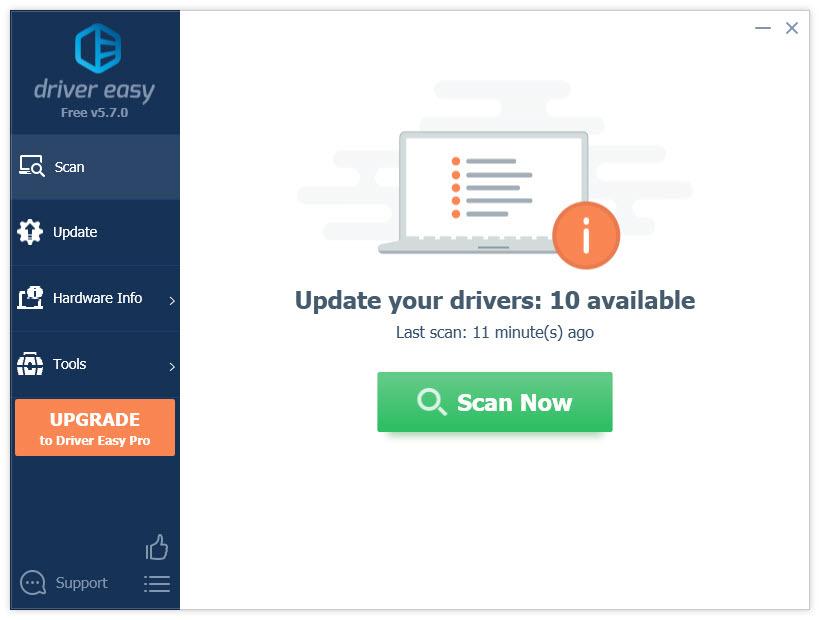
2. Kliknite Aktualizovať tlačidlo. Potom sa ovládač stiahne a nainštaluje automaticky. Prípadne môžete kliknúť na tlačidlo Aktualizovať všetko a stiahnuť a nainštalovať všetky ovládače naraz.
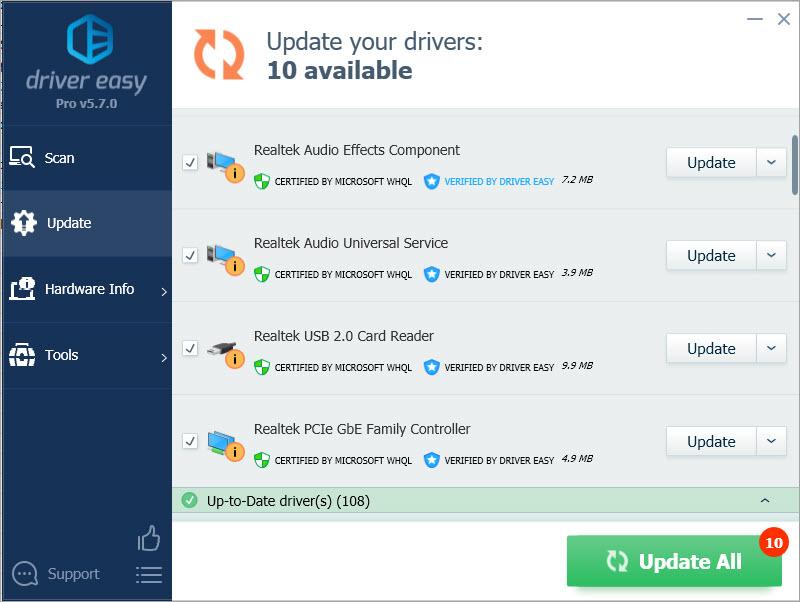

![[Vyriešené] Aktualizácia Warframe zlyhala! Chyba](https://letmeknow.ch/img/knowledge-base/31/warframe-update-failed.jpg)
![[Stiahnutie] Ovládač adaptéra Insignia USB 2.0 na Ethernet](https://letmeknow.ch/img/driver-install/43/insignia-usb-2.jpg)



